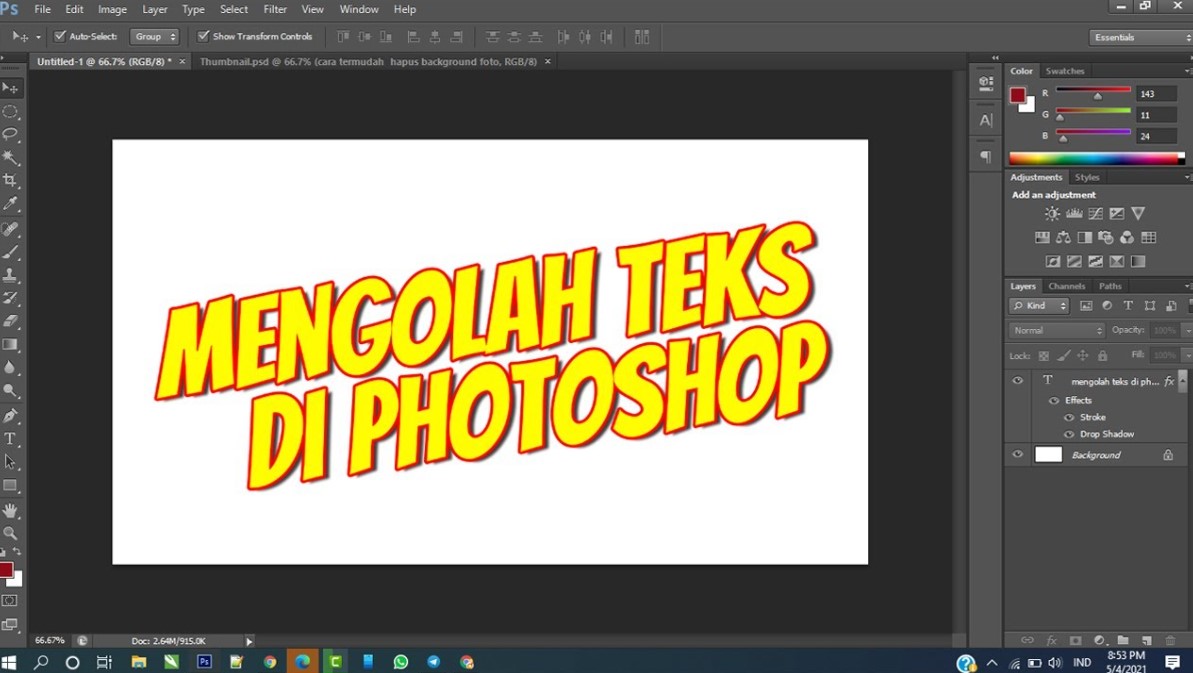Bjgcfoundation.org– Cara Edit Tulisan di Photoshop :Pada kesempatan kali ini, kita akan membahas tentang cara edit tulisan di Photoshop. Photoshop merupakan salah satu perangkat lunak yang sangat populer dan digunakan oleh banyak orang untuk mengedit gambar dan membuat desain grafis. Tidak hanya untuk mengedit gambar, tetapi Photoshop juga memiliki fitur-fitur yang memungkinkan kita untuk mengedit tulisan dengan berbagai macam efek dan gaya yang menarik. Dalam artikel ini, kita akan membahas langkah-langkah dan tips-tips untuk melakukan editing tulisan di Photoshop dengan baik dan benar.
1. Menggunakan Text Tool
Langkah pertama yang perlu kita lakukan untuk mengedit tulisan di Photoshop adalah dengan menggunakan Text Tool. Text Tool dapat ditemukan di toolbar Photoshop dan biasanya berbentuk huruf T. Setelah memilih Text Tool, kita tinggal klik pada area gambar di mana kita ingin menambahkan atau mengedit tulisan.
2. Mengubah Font dan Ukuran Tulisan
Setelah memilih area di mana kita ingin menambahkan tulisan, langkah selanjutnya adalah mengubah font dan ukuran tulisan. Photoshop menyediakan berbagai macam font yang dapat digunakan sesuai dengan kebutuhan. Selain itu, kita juga dapat mengatur ukuran tulisan agar sesuai dengan keinginan kita.
3. Menambahkan Efek dan Gaya Tulisan
Salah satu keunggulan Photoshop adalah kemampuannya untuk menambahkan efek dan gaya pada tulisan. Kita dapat menggunakan berbagai macam efek seperti bayangan, pencahayaan, dan gradient untuk membuat tulisan kita terlihat lebih menarik dan profesional.
4. Mengubah Warna dan Opacity Tulisan
Tidak hanya font dan ukuran, kita juga dapat mengubah warna tulisan sesuai dengan keinginan kita. Photoshop menyediakan berbagai macam pilihan warna dan juga dapat mengatur tingkat kecerahan tulisan (opacity). Dengan mengubah warna dan opacity tulisan, kita dapat menciptakan efek-efek yang unik dan menarik.
5. Mengatur Jarak dan Arah Tulisan
Jika kita ingin mengatur jarak antara huruf dalam tulisan atau mengubah arah tulisan, Photoshop juga menyediakan fitur-fitur yang memungkinkan kita untuk melakukannya. Kita dapat mengatur kerning, leading, dan tracking untuk mengatur jarak antara huruf, serta mengubah arah tulisan menjadi vertikal atau miring.
6. Menyembunyikan Bagian Tulisan yang Tidak Diperlukan
Jika terdapat bagian tulisan yang ingin kita sembunyikan atau hilangkan, Photoshop juga memiliki fitur untuk melakukan hal tersebut. Kita dapat menggunakan fitur Clipping Mask atau Layer Mask untuk menyembunyikan bagian tulisan yang tidak diperlukan atau menggabungkan tulisan dengan gambar lain.
7. Menyimpan dan Menggunakan Tulisan di Photoshop
Setelah selesai melakukan editing tulisan di Photoshop, langkah terakhir adalah menyimpan dan menggunakan tulisan tersebut. Kita dapat menyimpan tulisan dalam format gambar seperti JPEG atau PNG untuk digunakan dalam desain lainnya atau menyimpannya dalam format PSD untuk mempertahankan lapisan dan mengeditnya kembali di masa mendatang.
Kelebihan dan Kekurangan Cara Edit Tulisan di Photoshop
Kelebihan
1. Dapat melakukan editing tulisan dengan berbagai efek dan gaya yang menarik.
2. Memiliki fitur yang lengkap untuk mengubah font, ukuran, warna, dan jarak tulisan.
3. Dapat menggabungkan tulisan dengan gambar atau objek lain.
4. Memiliki fitur untuk menyembunyikan bagian tulisan yang tidak diperlukan.
5. Dapat menyimpan tulisan dalam format gambar atau PSD untuk digunakan kembali di masa mendatang.
6. Dapat digunakan oleh pemula maupun profesional dalam bidang desain grafis.
7. Terintegrasi dengan fitur-fitur lain dalam Photoshop seperti retouching foto dan manipulasi gambar.
Kekurangan
1. Membutuhkan waktu dan latihan untuk menguasai semua fitur dan teknik dalam editing tulisan di Photoshop.
2. Memerlukan perangkat komputer atau laptop dengan spesifikasi yang cukup tinggi untuk menjalankan Photoshop dengan lancar.
3. Photoshop merupakan perangkat lunak berbayar, sehingga kita perlu membelinya atau menggunakan versi trial untuk menggunakannya.
4. Tidak semua efek dan gaya tulisan yang dapat dibuat di Photoshop dapat dihasilkan dengan kualitas yang sama saat dicetak.
5. Photoshop mungkin tidak cocok untuk pengguna yang hanya membutuhkan fitur dasar dalam editing tulisan.
6. Dalam beberapa kasus, hasil editing tulisan di Photoshop mungkin tidak sebaik hasil yang diharapkan dan perlu dilakukan perbaikan atau revisi lebih lanjut.
7. Perlu pemahaman tentang desain grafis dan estetika untuk menghasilkan tulisan yang menarik dan profesional di Photoshop.
Tabel: Informasi Lengkap tentang Cara Edit Tulisan di Photoshop
| No. | Langkah | Deskripsi |
|---|---|---|
| 1 | Memilih Text Tool | Memilih alat Text Tool pada toolbar Photoshop. |
| 2 | Mengubah Font dan Ukuran Tulisan | Mengubah jenis font dan ukuran tulisan sesuai keinginan. |
| 3 | Menambahkan Efek dan Gaya Tulisan | Menambahkan efek-efek dan gaya pada tulisan untuk membuatnya lebih menarik. |
| 4 | Mengubah Warna dan Opacity Tulisan | Mengubah warna tulisan dan tingkat kecerahan tulisan. |
| 5 | Mengatur Jarak dan Arah Tulisan | Mengatur jarak antara huruf dalam tulisan dan mengubah arah tulisan. |
| 6 | Menyembunyikan Bagian Tulisan yang Tidak Diperlukan | Menyembunyikan atau menghilangkan bagian tulisan yang tidak diperlukan. |
| 7 | Menyimpan dan Menggunakan Tulisan di Photoshop | Menyimpan tulisan dalam format gambar atau PSD untuk digunakan kembali. |
FAQ (Frequently Asked Questions)
1. Apakah Photoshop tersedia dalam versi gratis?
Tidak, Photoshop merupakan software berbayar dan dapat diakses melalui langganan Adobe Creative Cloud.
2. Apakah Photoshop dapat digunakan untuk mengedit tulisan dalam video?
Ya, Photoshop juga memiliki fitur untuk mengedit tulisan dalam video, namun biasanya lebih sering digunakan untuk editing gambar.
3. Apakah semua efek dan gaya tulisan di Photoshop dapat dihasilkan dengan kualitas yang sama saat dicetak?
Tidak, beberapa efek dan gaya tulisan di Photoshop mungkin tidak akan terlihat sama baiknya saat dicetak, terutama jika cetakan berukuran kecil.
4. Apakah Photoshop hanya dapat digunakan oleh desainer grafis profesional?
Tidak, Photoshop dapat digunakan oleh pemula maupun profesional dalam bidang desain grafis. Tersedia pula fitur-fitur dasar yang dapat digunakan oleh semua pengguna.
5. Apakah hasil editing tulisan di Photoshop dapat diubah atau diedit kembali di masa mendatang?
Ya, jika tulisan disimpan dalam format PSD, maka kita dapat membuka dan mengeditnya kembali di masa mendatang.
6. Apakah Photoshop dapat digunakan untuk membuat logo?
Ya, Photoshop juga dapat digunakan untuk membuat logo dengan menggabungkan tulisan, gambar, dan elemen desain lainnya.
7. Apakah Photoshop dapat digunakan di perangkat seluler?
Ya, Photoshop juga tersedia dalam versi aplikasi yang dapat diinstal di perangkat seluler seperti smartphone atau tablet.
Kesimpulan
Dalam kesimpulan, cara edit tulisan di Photoshop merupakan langkah-langkah dan tips-tips untuk mengedit tulisan dengan berbagai efek dan gaya yang menarik. Photoshop menyediakan fitur-fitur yang lengkap dan memungkinkan kita untuk mengubah font, ukuran, warna, dan jarak tulisan. Selain itu, Photoshop juga dapat digunakan untuk menggabungkan tulisan dengan gambar atau objek lain, serta menyembunyikan bagian tulisan yang tidak diperlukan. Dengan menggunakan Photoshop, kita dapat menciptakan tulisan yang menarik dan profesional untuk berbagai keperluan desain. Jadi, mari berinovasi dan kembangkan kemampuan editing tulisan kita dengan menggunakan Photoshop!
Kata Penutup
Semua informasi yang disajikan dalam artikel ini mengenai cara edit tulisan di Photoshop merupakan hasil penelitian dan pengalaman pribadi. Sebagai pembaca, diharapkan untuk menggunakan informasi ini sebagai panduan dan mempraktikkannya dengan bijak. Setiap hasil yang didapatkan berkaitan dengan penggunaan Photoshop dapat bervariasi tergantung dari kemampuan dan keahlian pengguna. Pembaca juga diharapkan untuk terus mengembangkan kemampuan dan pengetahuan dalam bidang desain grafis agar dapat menghasilkan karya-karya yang lebih baik di masa mendatang.